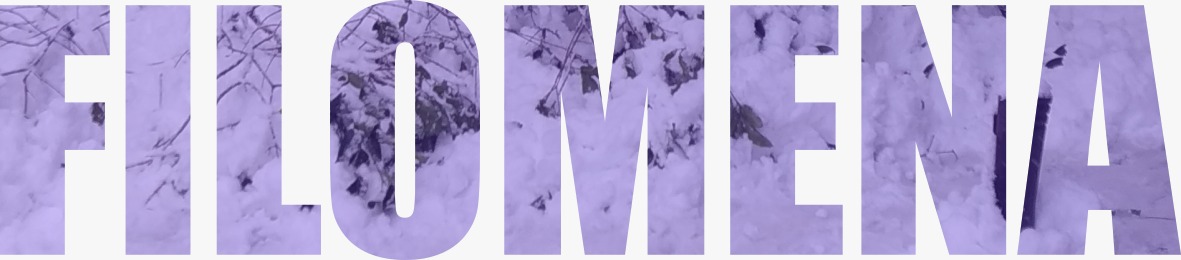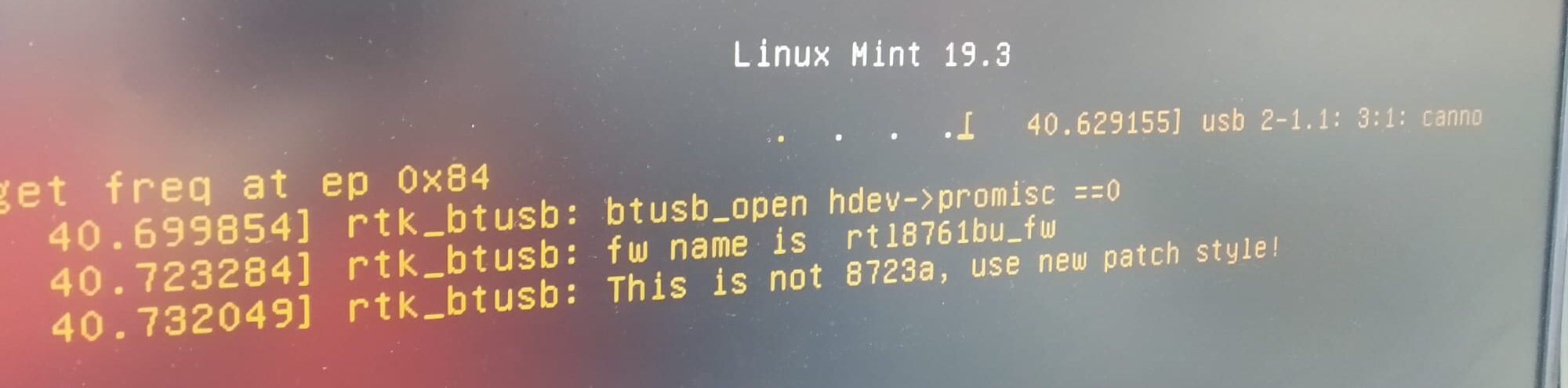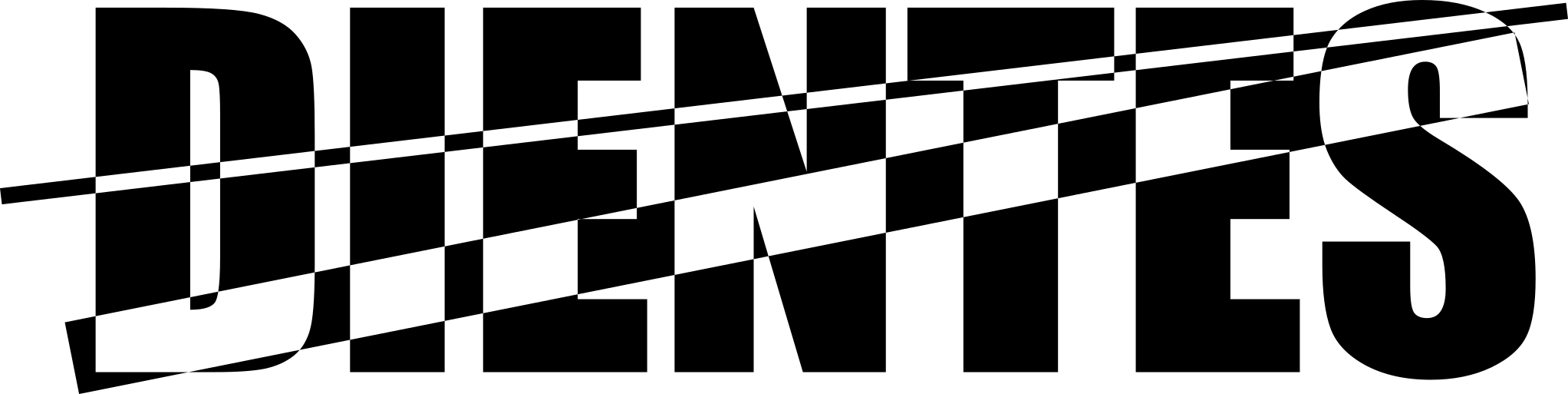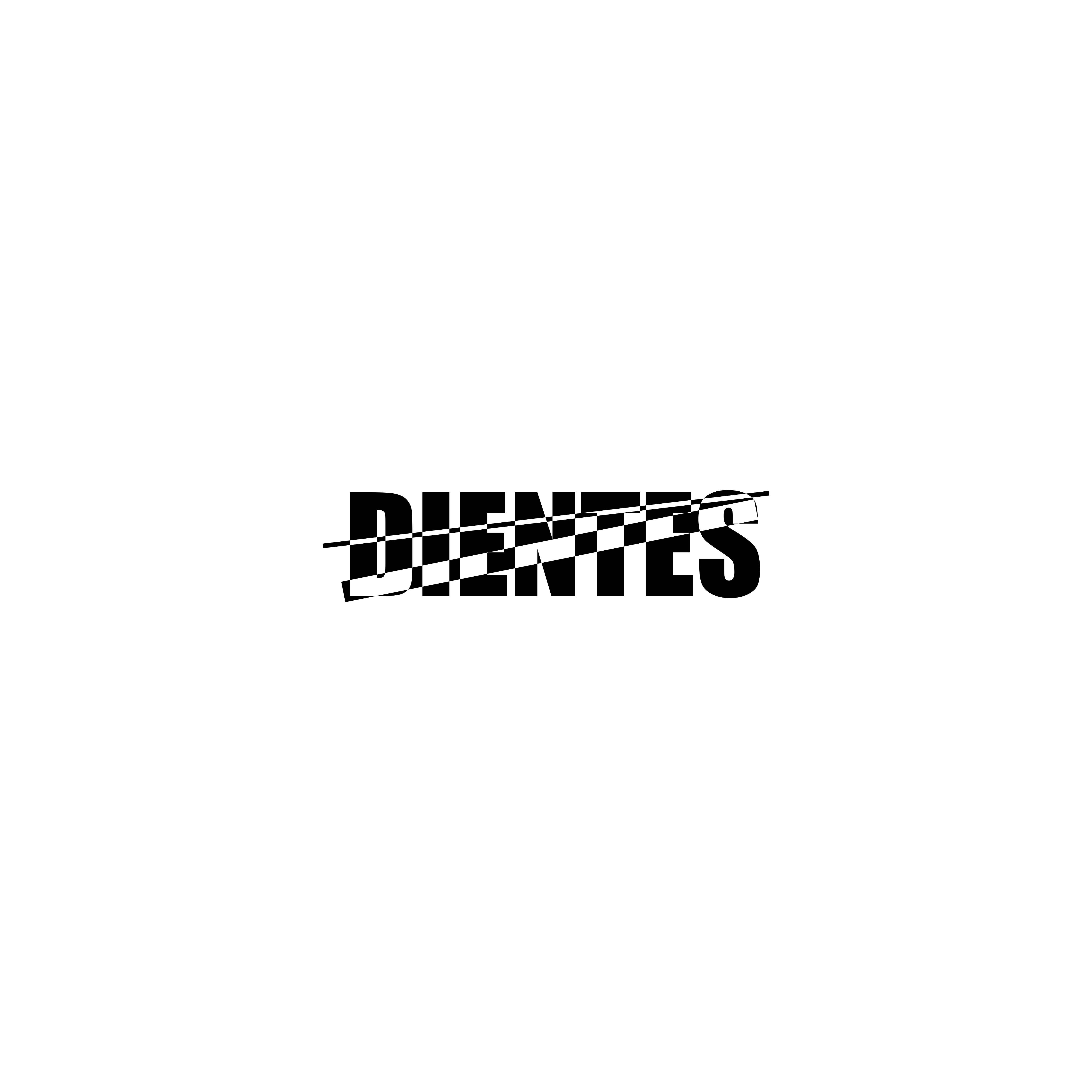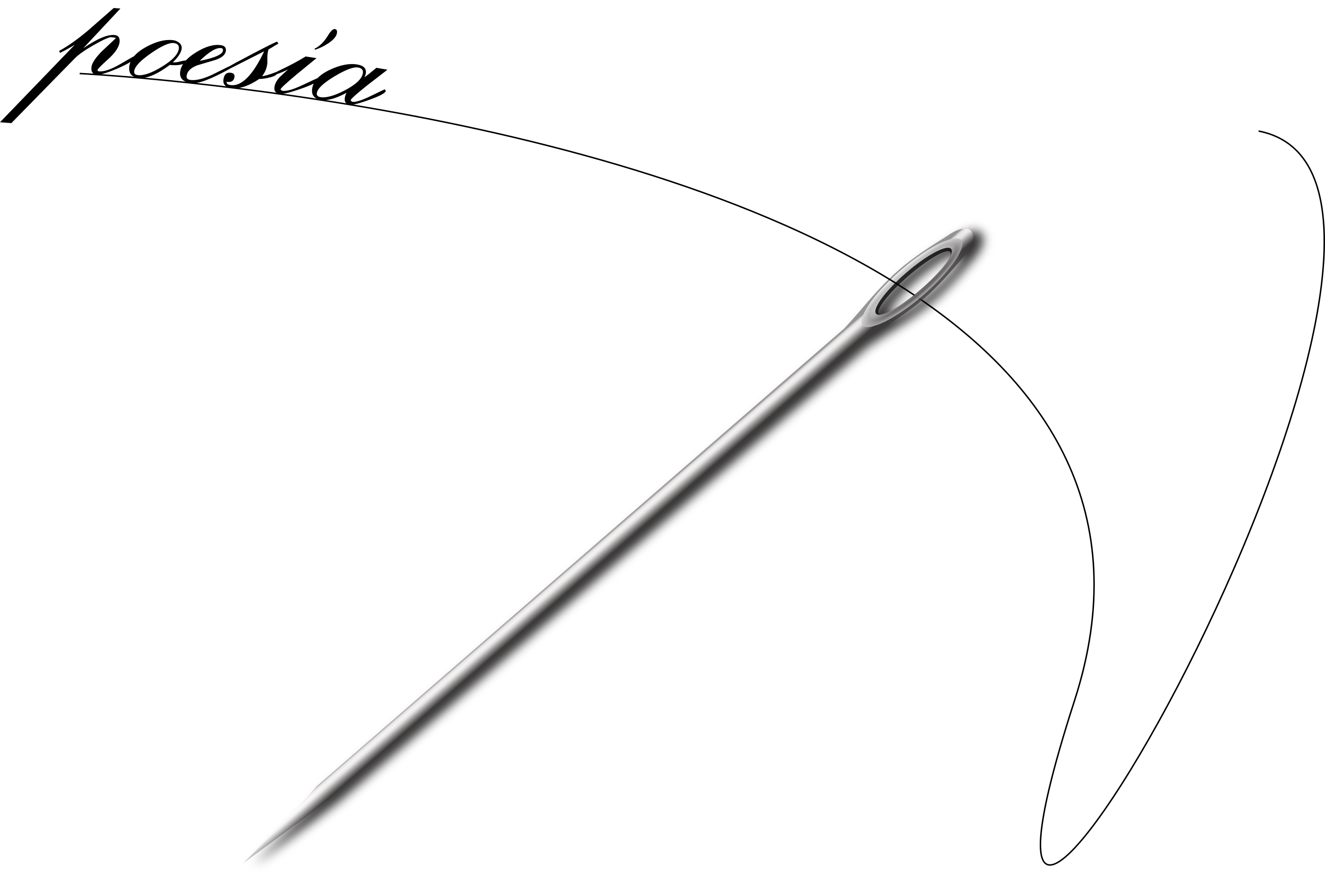Quizá porque mi primer contacto con un ordenador fue con línea de comandos, allá por los tiempos en los que en la UAM usé un AIX desde una terminal conectada a un ordenador central que era el único que tenía entorno gráfico.
Quizá porque es más rápida y consume menos recursos que los sofisticados programas de gestión de software que vienen con las distribuciones populares de Linux (yo, de hecho, lo primero que instalo es Synaptic).
Quizá porque lo puedo hacer remotamente desde mi teléfono móvil o, como hoy, desde mi PC mediante una conexión (bien configurado su acceso PKI) por SSH, conectándome a la Raspberry que tengo de servidor de backup y de desarrollo, al mismo tiempo que me conecto al PC que habitualmente usa Carmen para trabajar (mientras ella está trabajando, de hecho).
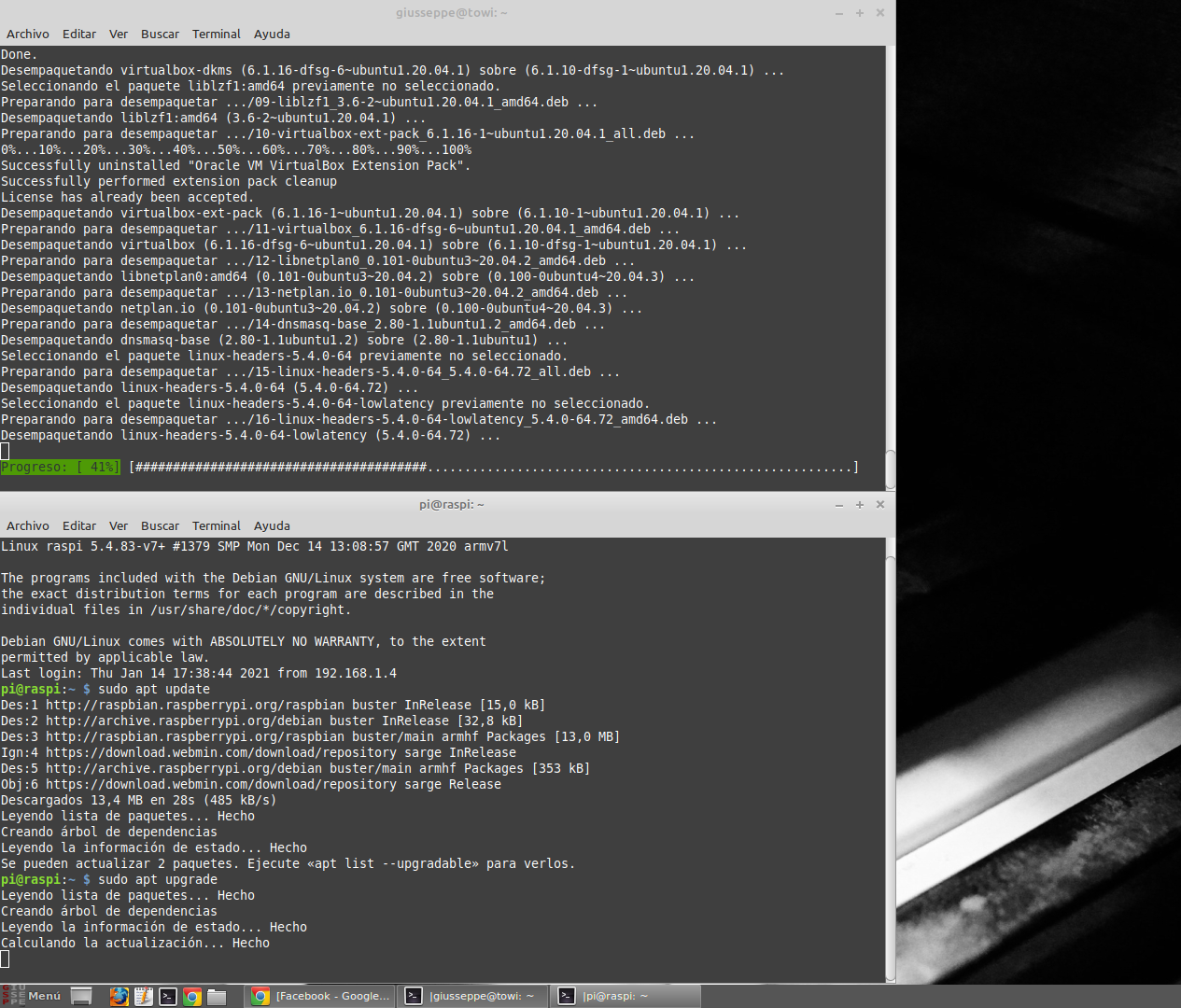
Cada noche hago un repaso de los dispositivos conectados y tecleo un
sudo apt update sudo apt upgrade
(y si procede un sudo apt autoremove, para limpiar lo innecesario)
Termino con un shutdown now que me remite a aquellos tiempos de mis primeros tecleos… donde una broma habitual era hacerse con la password de root y proceder a un apagado de los 5 terminales conectados al central. ¡Qué vandalismo!.
Había una forma muy sencilla que consistía en simular una pantalla con un «login» en el que la persona que había de encender y administrar los equipos se conectaba y devolver un pantallazo tras haber capturado su contraseña. A continuación, se volvía a mostrar la verdadera pantalla de login y parecía un minúsculo error de tecleo… Sigue siendo un ataque eficaz a pesar de lo poco sofisticado del método.